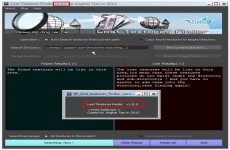应用介绍
Maya丢失贴图自动搜索Lost textures finder工具免费下载最新版1.0.5
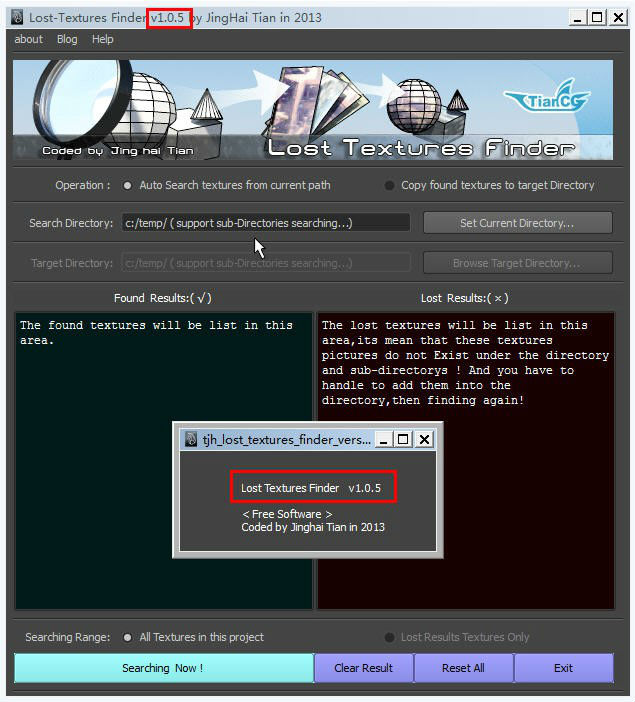
工具的优势:
1、支持现有Maya所有的版本的贴图智能次级目录搜索,包括所有32位和64位版本。
2、界面友好,流程清晰。
3、本工具永久免费。
4、增加了中英文语言切换功能。
5、测试版正在不断更新中,欢迎用户们多提宝贵意见。
大家好.本工具制作于2013年5月.工具设计的灵感来源于与一款自动需找
丢失贴图的mel 插件 FileTextureManager。但是这个工具在对丢失贴图处理时
,完全需要手动指定,不具备自动查找连接功能。特别是设计到大量贴图路径修改
时,就非常的没有效率了。
基于此,所以我开发了新的自动工具。可以在指定的目录下,自动的查询匹配的图片
并重新连接。该插件支持对目录中的各级子目录的递归查询。省去了大量的时间。
------------------------------------------------------------------
Lost textures finder (beta) 1.0.5
------------------------------------------------------------------
<< 工具介绍 >>:
本工具能够智能的在你指定的目录下,查找丢失的贴图文件。
工具的优势在于,可以搜寻所有自文件夹、子文件夹中的图片名,与目标匹配。
-------------------------------------------------------------
PC 用户安装方法:
兼容maya版本:maya 7.0 - 2014 32bit/64 bit
1. 解压 lost_textures_finder.rar 到一个目录中,路径中不要包含中文名。
2. 打开Maya。
3. 拖动 "lost_textures_finder.mel" 到maya视图中,会弹出控制面板.
使用教程:
1. 操作选项Operation :
"Auto Search textures from current path" 意味着在 "Search Directory" 指定目录中查询贴图.
"Copy found textures to target Directory" 意味着在指定的多个搜寻路径中查询,同时收集图片到"Target Directory"
目标文件夹中,并自动指定连接。
2.查询范围选项Searching Range:
"All Textures in this project" 意味着,每次操作,都对场景中所有的贴图都进行重新查询.
"Lost Results Textures Only" 意味着,对在前一次中没有找到的贴图,进行二次查询,从而节约时间(注意在没有进行过全局搜索时,本选
项不可用。因为只有在查询过一次之后才能获得丢失图片的信息。).
ok!
使用步骤:
1.在maya中打开场景.
image : t001.jpg

2.发现贴图路径被更改了,无法连接.
image : t002.jpg

3.拖动 "lost_textures_finder.mel" 到maya视图.弹出插件面板。
image : t003.jpg
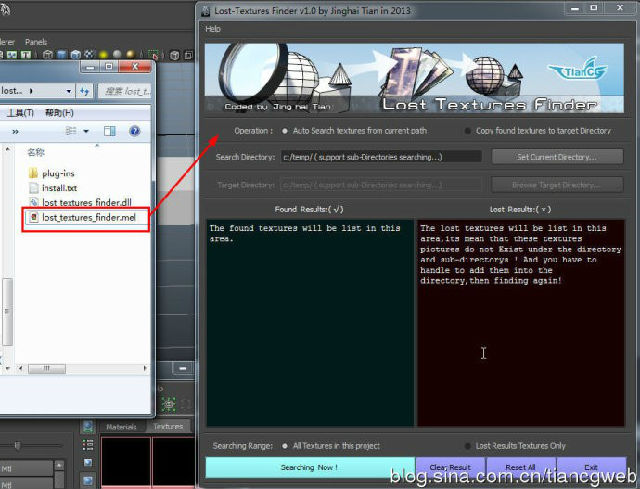
4.点击"Set Current Directory..." 按钮 ,选择查询路径,指定贴图查询的总目录(也可以手动输入路径地址,注意路径中全部使用“/”).
image : t004.jpg
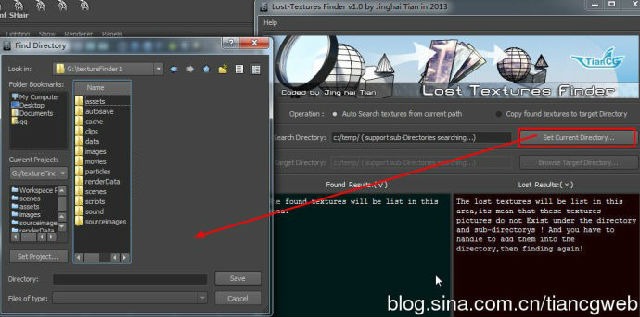
5.点击 "Searching Now !" 按钮 ,查询丢失的图片.左侧栏会显示成功找到并连接的图片名;在右侧栏中可以查询丢失图片的结果。
image : t005.jpg
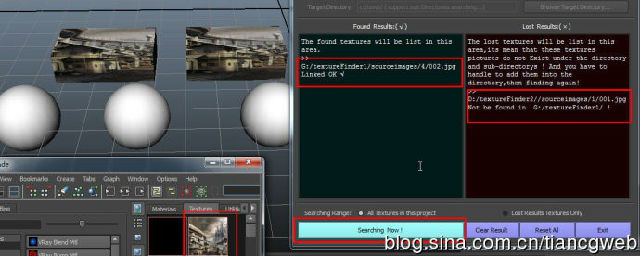
6. 在 "Operation:"选项中 ,勾选 "Copy found textures to target Directory" 选项. 之后会发现 "Search Directory:" 按钮变为了"Add paths List...". 这个新按钮 ,允许你添加多个搜索路径,并将最终搜索到的图片拷贝
到"Target Directory"目录中。
image : t006.jpg

7.点击"Add paths List..." 按钮 ,弹出 "Add search Paths into List" 窗口,原始的轮径已经自动添加到列表中.之后你可以添加其他的路径到其中. 最后点击ok确认。(如果想删除路径,可在列表中,单选或
多选路径,并点击remove paths,即可删除。)image : t007.jpg
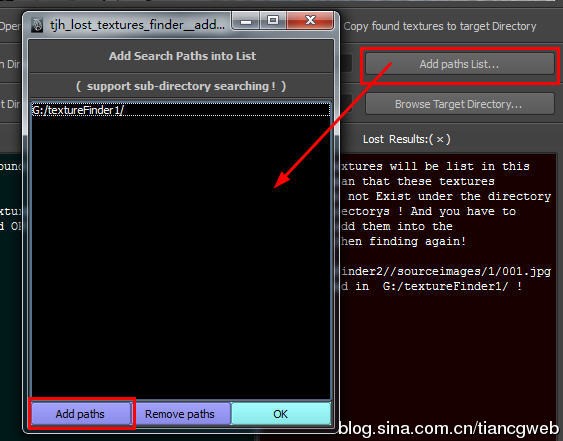
8.添加新路径到列表中.
image : t008.jpg
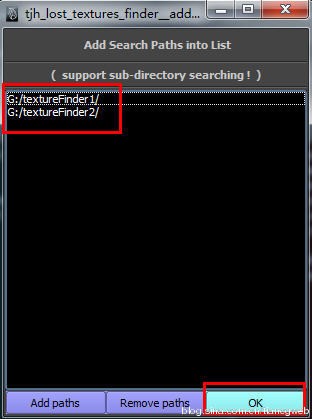
9.再次执行Search搜索,现在所有的图片都被找到,并拷贝到新目录中, 连接成功了 !
image : t009.jpg
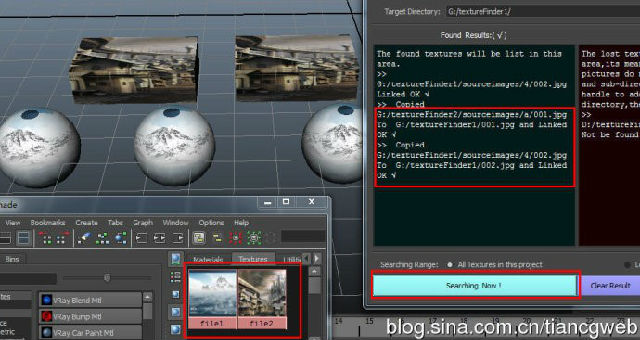
希望大家喜欢。特别是网络渲染师。
©软件著作权归作者所有。本站所有软件均来源于网络,仅供学习使用,请支持正版!
转载请注明出处: InfoCG » Maya丢失贴图自动搜索